iOS 17: Die Softwareaktualisierung fehlgeschlagen, was tun?
Apple hat ein neues iOS für das kommende Smart iPhone 15 und das bestehende kompatibele mit iOS 17 iPhone und iPad veröffentlicht. Und nicht jedes Mal, wenn du auf dem neusten iOS aktualisierst, Erfolg beim ersten Versuch bekommst. Manchmal bekommst du „Softwareaktualisierung fehlgeschlagen Beim Laden iOS 17 ist ein Fehler aufgetreten oder beim Installieren von iOS 17 ist ein fehler aufgetreten“ in einem Popup mit Schließen und Einstellungen Optionen. Aber in diesem Artikel erfahren Sie 5 gute Methoden, wie Sie Ihr iPhone, iPad oder Ihren iPod touch auf die neueste iOS-Version aktualisieren.
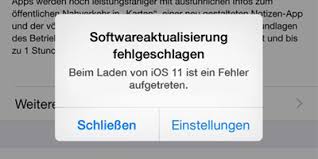
Was zu tun, wenn iOS 17 oder iOS 16.7 Update fehlgeschlagen!
- 1. Versuchen Sie es nach einiger Zeit
- 2. Starten Sie neu und versuchen Sie es erneut
- 3. Gerät mittels iTunes aktualisieren
- 4. Softwareaktualisierung iOS 17 mit Reiboot
- 5. Speicherplatz freizugeben
1. Versuchen Sie es nach einiger Zeit
Software Update fehlgeschlagen? Bitte beunruhigen Sie sich nicht! Vielleicht ist es ein vorübergehendes Problem, wegen der Apple Service in deiner Region nicht erreichbar ist.
Überprüfen Sie den Apple Service in Ihrer Region.
Einige der Regionen können mit der schweren Last auf dem Server aufgrund von Millionen von Update-Anfrage in kurzer Zeit unmittelbar nach der Release-Zeit oder Ankündigung beeinflussen.
Popup-Meldung erscheint mit Einstellungen und Schließen. Wählen Sie "Schließen", um den Bildschirm zu verlassen und nach einiger Zeit versuchen Sie wieder.
2. Starten Sie neu und versuchen Sie es erneut
Apple ID Authentifizierung erforderlich (mit verschiedenen Apple ID für iCloud und App Store oder aus anderen Gründen). Aber Authentifizierungs-Login-Box erscheint nicht auf dem Bildschirm. Um es erneut zu installieren, Neustart oder Neustart erzwingen.
Zum Neustart: Drücken und halten Sie Standby-Taste.
Um den Neustart zu erzwingen: Drücken Sie die Standby- und Home-Taste, bis Sie das Apfel-Logo sehen..
iPhone 7 und höher: Halten Sie die Standby- und Leiser-Taste mindestens zehn Sekunden lang gleichzeitig gedrückt, bis das Apple-Logo erscheint.
3. Gerät mittels iTunes aktualisieren
1: Öffnen Sie iTunes auf Mac oder PC.
2: Verbinden Sie das iPhone mit iTunes mit Mac oder PC.
3: Klicken Sie auf Übersicht >>Nach Update suchen >>Laden und aktualisieren.
4: Geben Sie Ihren Code ein, wenn Sie dazu aufgefordert werden.
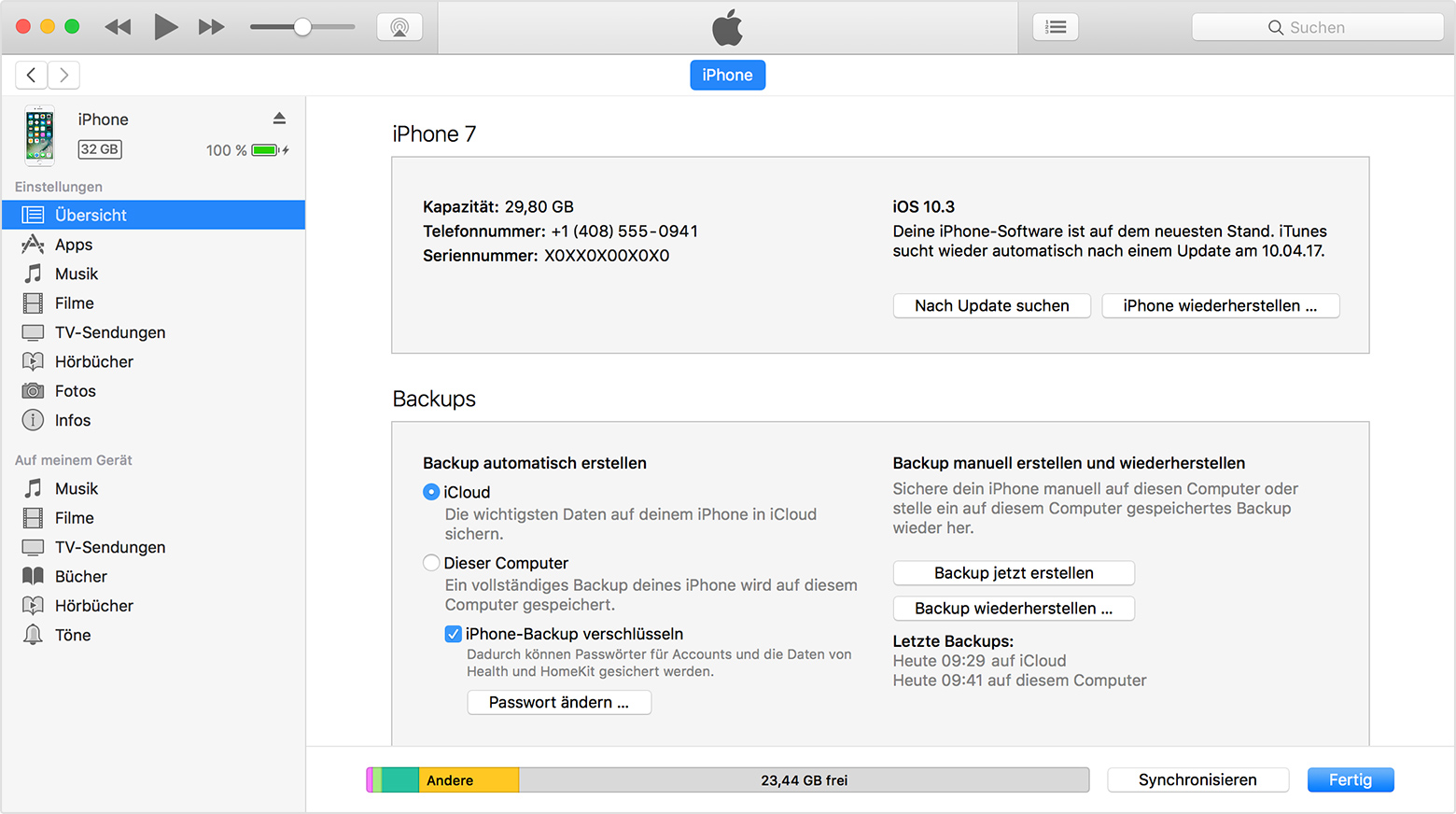
Aber manchmal Softwareaktualisierung iphone X/11/14/15/7/7 Plus/6s/6/6s Plus /6 Plus SE /5s geht nicht mit iTunes. Deshalb möchten wir eine bessere Methode, um iPhone Software ohne itunes zu aktualisieren. Lesen sie bitte weiter
4. Softwareaktualisierung iOS 17 mit Reiboot
Softwareaktualisierung klappt oder funktioniert nicht oder iPhone iOS Update konnte nicht überprüft werden. Sie können versuchen, Tenorshare ReiBoot zu verwenden.
Für diese Systemprobleme können Sie iPhone wiederherstellen. Es gibt keinen Datenverlust bei diesem Prozess und es wird innerhalb 10 Minuten erledigt sein.
Schritt 1. ReiBoot laden und starten, verbinden iPhone mit dem Computer. Klicken auf „Lösung wenn iOS hängt“

Schritt 2. Klicken Sie auf „ Reparatur starten“ um Ihr Gerät in den Wiederherstellungsmodus oder in den DFU-Modus zu versetzen.
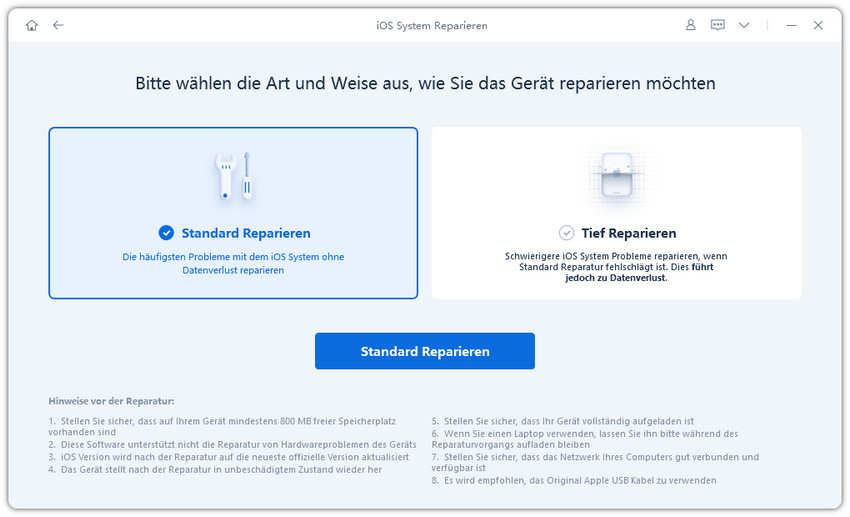
Tipps:
1. Tenorshare ReiBoot Pro wird Ihnen führen, Ihr Gerät in den Recovery-Modus zu versetzen.
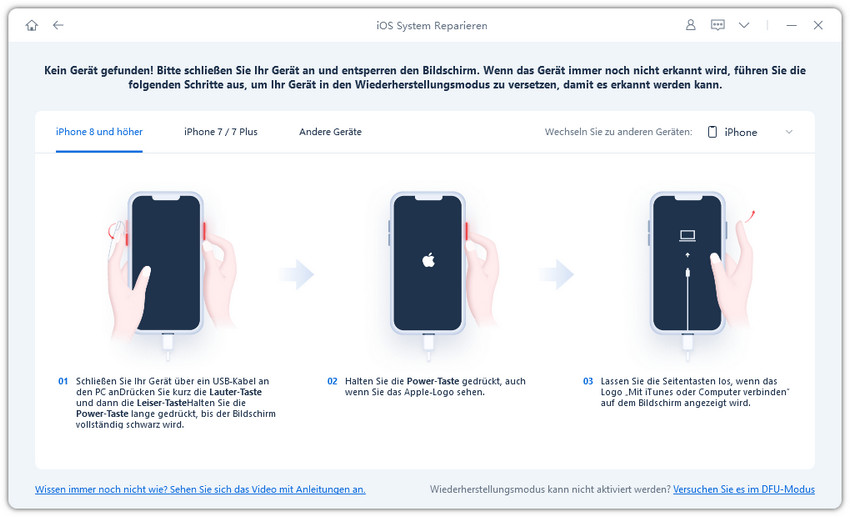
2. Falls das Gerät im Recovery Modus noch nicht von Tenorshare ReiBoot Pro erkannt wird, klicken Sie auf die Option „In den DFU Modus kommen“.
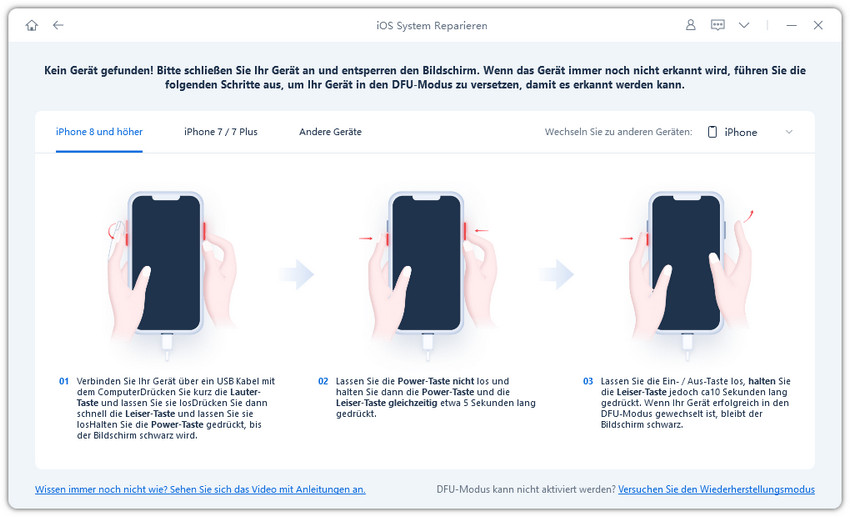
Schritt 3. Downloaden Sie das Firmware-Paket online oder importieren Sie das Firmware-Paket manuell.

Schritt 4. Klicken Sie auf „Jetzt reparieren“, um die Systemwiederherstellung zu starten.
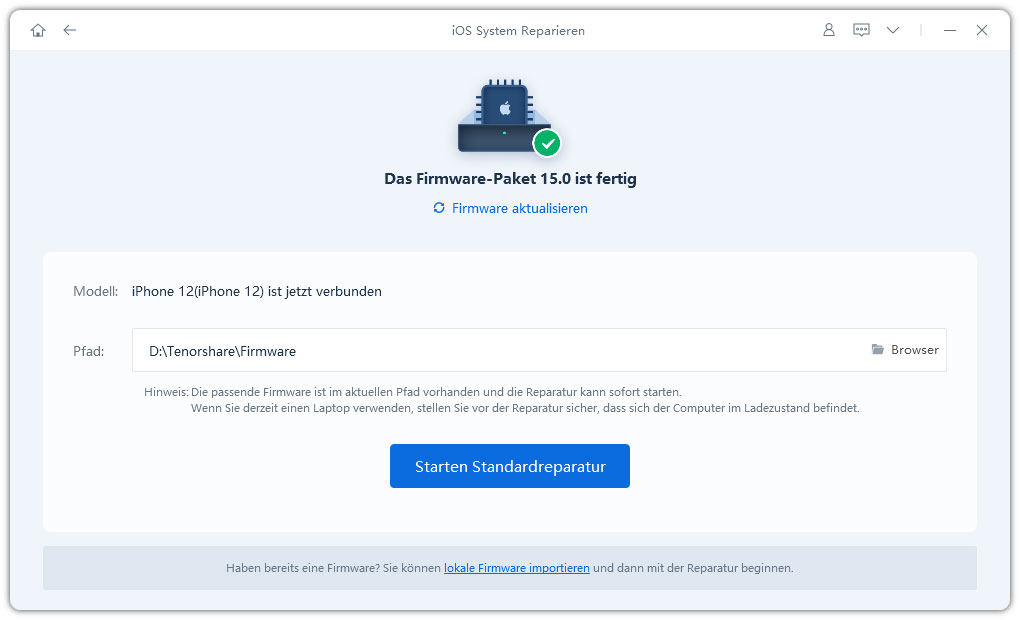
Der Prozess dauert weniger als 10 Minuten. Sie sollen das Gerät bei diesem Prozess nicht trennen.

Schritt 5. Das iPhone/iPad/iPod System wird erfolgreich wiederhergestellt. Und die Daten und Einstellungen bleiben solange erhalten und das Problem wird gelöst.

Nach der Reparatur wird Ihr iPhone automatisch neustarten und dann aktualisieren Sie erneut Ihr iOS-Gerät erneut auf iOS 17.
Videoanleitung:
5. Speicherplatz freizugeben
Manchmal wenn ihr Speicherplatz zu voll ist, führt es zu, das Update kann nicht installiert werden. So speichern Sie zuerst die Installationsdatei auf dem iPhone und dann aktualisieren Sie ihr iPhone. Und sie können viele Datenmüll entfernen, z.B. Dokumenten und Daten für die jeweilige App, große Videodatei oder Fotos.
Ich hoffe, wenn Ihnen solche Unglück „iOS update lädt nicht“ geschehen ist, dass die oben genannten 5 Tipps Ihnen helfen können.







